现在大部分电脑都是win10系统,有些新用户不知道如何自定义修改文件夹图标,接下来小编就给大家介绍一下具体的操作步骤。
具体如下:
-
1. 首先第一步先右键单击文件夹,接着在弹出的菜单栏中根据下图箭头所指,点击【属性】选项。
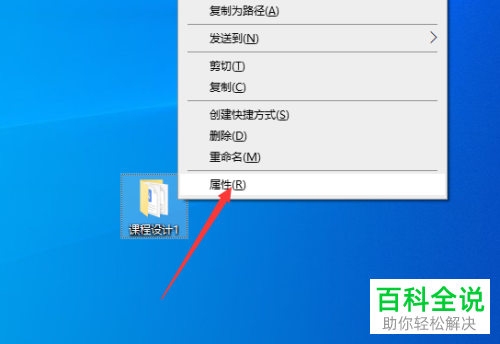
-
2. 第二步打开【属性】窗口后,根据下图箭头所指,点击【自定义】。
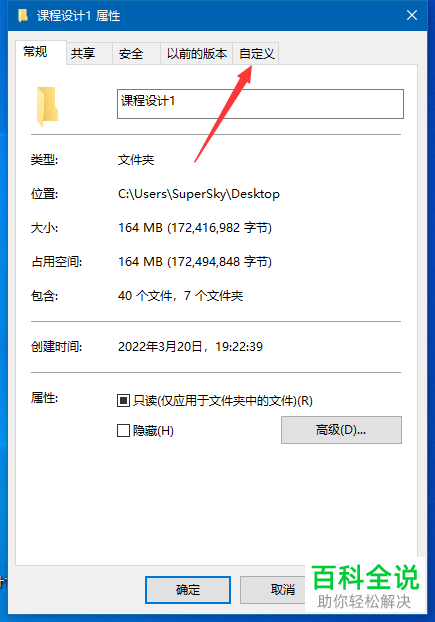
-
3. 第三步在【自定义】页面中,根据下图箭头所指,点击【更改图标】。
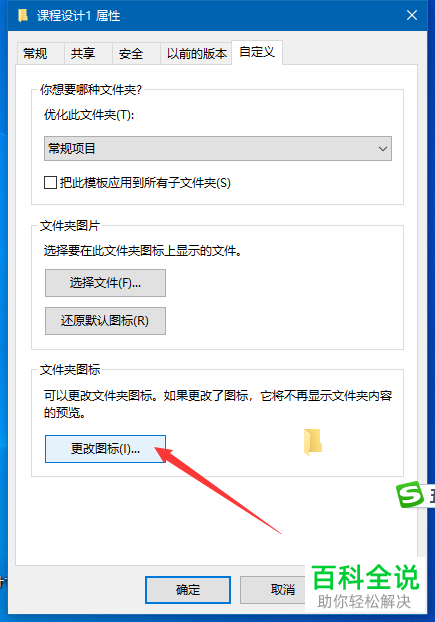
-
4. 第四步在弹出的窗口中,根据下图箭头所指,先选择相关图标,接着点击【确定】选项。

-
5. 第五步修改完成后,根据下图箭头所指,再次点击【确定】选项。
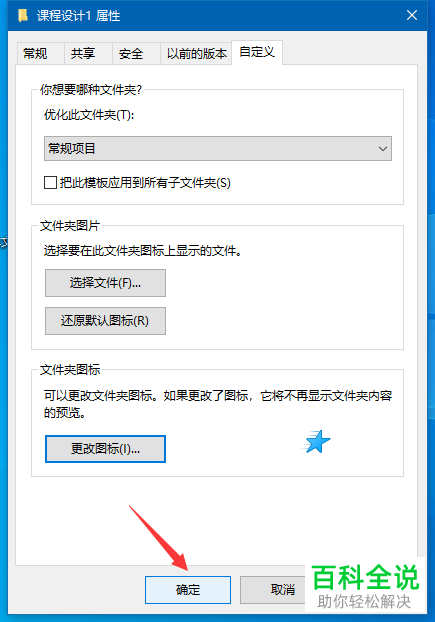
-
6. 最后退回桌面,根据下图箭头所指,成功修改文件夹图标。
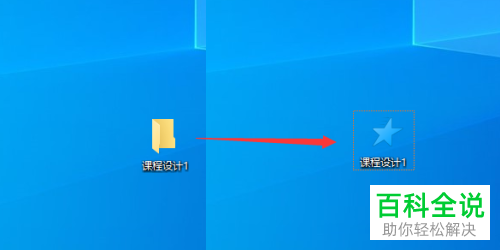
-
以上就是win10系统如何自定义修改文件夹图标的方法。
